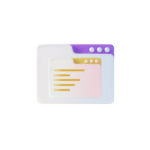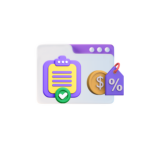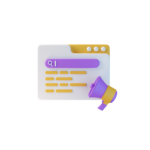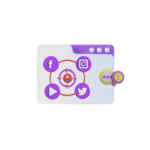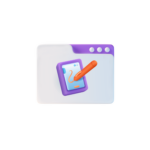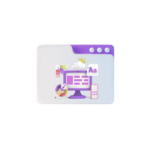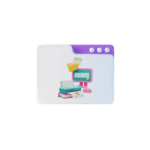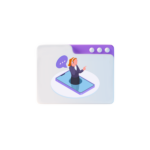Titolo: Come creare un nuovo dominio e sottodominio con CPanel
In questo articolo, imparerai a creare un nuovo dominio e sottodominio utilizzando il popolare pannello di controllo dell’ospedale CPanel. Questo processo è utile se desideri espandere il tuo sito web, offrire nuovi servizi o creare uno spazio separato per diverse aree del tuo negocanadianwebhosting.com.
Passaggio 1: accedere a CPanel
Per iniziare, devi accedere al tuo CPanel, cosa che puoi fare inserendo il tuo URL dell’ospedale e aggiungendo /cpanel alla fine. Ad esempio, se il tuo URL è tuwebsite.comingresa tuwebsite.com/cpanel nel tuo navigatore. Una volta allí, presenta il tuo utente, contraseña e fai clic su "Lograr".
Passo 2: Crea un nuovo dominio
Una volta en el interior il tuo CPanel, cerca la sezione "Domini" e fai clic su "Domini aggiuntivi". Di seguito, segui questi passi:
- Introduci il nome del dominio che desideri creare nel campo "Nuovo nome di dominio".
- Nel campo "Sottodominio"da allora questo campo è vuoto, poiché stiamo creando un dominio principale.
- Nel campo "Radice del documento", seleziona la cartella in cui desideri archiviare il contenuto del tuo nuovo dominio. Se non ci sono elementi nell’repertorio, fare clic su di esso "Crea una nuova directory" e crea una nuova moquette.
- Introduci il tuo corredo elettronico dell’usufructuario principale nel campo "Nome utente". L’utente principale sarà il nome dell’utente che utilizzerai per accedere all’FTP del nuovo dominio.
- Introdurre una contraseña segura en los campos "nuova password" sì "Password (di nuovo)".
- Clicca qui "Aggiungi dominio" per creare il nuovo dominio.
Passo 3: Creare un sottodominio
Per creare un sottodominio, seguire questi passaggi:
- Cerca la sezione "Domini" e fai clic su "Sottodomini".
- Introduci il nome del sottodominio che desideri creare nel campo "Sottodominio". Ad esempio, se desideri creare un sottodominio per una sezione del tuo sito web chiamato "blog"introducibile "blog" nel campo "Sottodominio".
- Nel campo "Radice del documento", seleziona la cartella in cui desideri archiviare il contenuto del tuo nuovo sottodominio. Se non ci sono elementi nell’repertorio, fare clic su di esso "Crea una nuova directory" e crea una nuova moquette.
- Clicca qui "Creare" per creare il nuovo sottodominio.
Spero che questi passaggi ti aiutino a creare un nuovo dominio e sottodominio con CPanel. Ricordando che se hai qualche domanda o necessità di aiuto aggiuntivo, non contattare il dipartimento di supporto tecnico del tuo fornitore di ospedale. ¡Buena suerte con il tuo nuovo dominio e sottodominio!